アドレス帳をバックアップ/リストアする
万一のデータ消失に備えて、アドレス帳のバックアップデータをパソコンに保存し、復元できるようにします。
アドレス帳のバックアップ/リストアは、Web Image Monitorを使用します。

管理者認証を設定しているときは、ユーザー管理者の権限を持ったアカウントで操作する必要があります。
情報漏えいを防ぐため、アドレス帳データは暗号化してバックアップしてください。
アドレス帳をリストアすると、バックアップ後に登録/変更した内容があっても、バックアップした時点の内容に上書きされます。
アドレス帳をリストアすると、アドレス帳を使用して登録した以下の情報は初期化されます。
機能 | 項目 |
|---|---|
スキャナー | 宛先を使用したプログラム |
ファクス | 送信結果メールの通知先 送信文書の送信者 Fコードボックス設定 Fコードボックス設定 受信文書設定 受信文書設定 特定相手先設定のメモリー転送先 フォルダー転送結果メール通知の通知先 蓄積受信文書ユーザー設定 バックアップ送信設定の送信先 |
ドキュメントボックス | 蓄積文書のアクセス権 |
操作部でアドレス帳をバックアップ/リストアする
 操作部左側面にあるメディアスロットに、SDカードを差し込む。
操作部左側面にあるメディアスロットに、SDカードを差し込む。
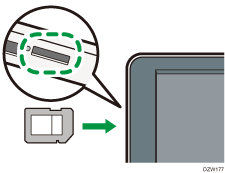
 ホーム画面で[アドレス帳]を押す。
ホーム画面で[アドレス帳]を押す。
 アドレス帳画面で[管理]を押す。
アドレス帳画面で[管理]を押す。
 [アドレス帳のバックアップ/リストア]を押し、アドレス帳をバックアップ/リストアする。
[アドレス帳のバックアップ/リストア]を押し、アドレス帳をバックアップ/リストアする。
バックアップする
[バックアップ]を押すとバックアップファイルが保存されます。
アドレス帳データを暗号化するときは以下の手順で操作します。
「暗号鍵」で[指定する]を押す。
半角英数字32文字以内で暗号鍵を入力する。
[バックアップ開始]を押す。
リストアする
[リストア]を押すとリストアが開始されます。
暗号化したアドレス帳データをリストアするときは、バックアップのときに入力した暗号鍵を入力し、[リストア開始]を押します。
 バックアップ/リストアが終わったら、[OK]を押す。
バックアップ/リストアが終わったら、[OK]を押す。
Web Image Monitorでアドレス帳をバックアップ/リストアする
 Webブラウザーを起動する。
Webブラウザーを起動する。
 Webブラウザーのアドレスバーに「http://(本機のIP アドレス)または(ホスト名)/」と入力する。
Webブラウザーのアドレスバーに「http://(本機のIP アドレス)または(ホスト名)/」と入力する。
 Web Image Monitorのトップページで、[ログイン]をクリックする。
Web Image Monitorのトップページで、[ログイン]をクリックする。
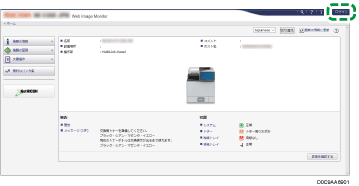
 管理者のログインユーザー名とパスワードを入力し、[ログイン]をクリックする。
管理者のログインユーザー名とパスワードを入力し、[ログイン]をクリックする。
 [機器の管理]メニューで[アドレス帳]をクリックする。
[機器の管理]メニューで[アドレス帳]をクリックする。
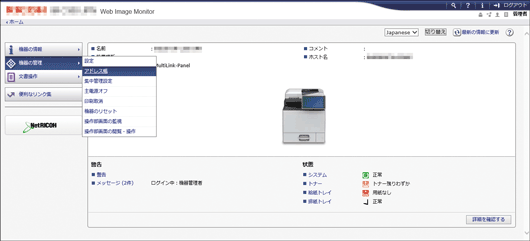
 「アドレス一覧」画面で[メンテナンス]をクリックする。
「アドレス一覧」画面で[メンテナンス]をクリックする。
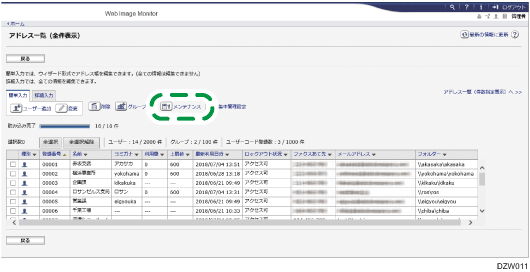
 アドレス帳データをバックアップ/リストアする。
アドレス帳データをバックアップ/リストアする。
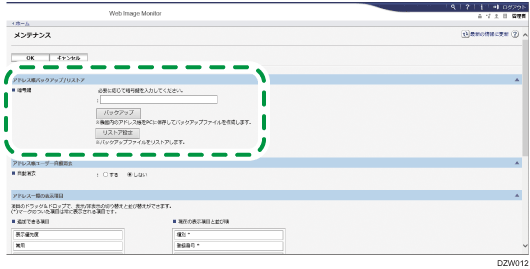
バックアップする
[バックアップ]をクリックし、アドレス帳データの保存場所を指定すると、「機器の名前_addr.udf」ファイルが保存されます。
アドレス帳データを暗号化するときは、半角英数字32文字以内で暗号鍵を入力し、[バックアップ]をクリックします。ここで入力した暗号鍵はリストア時にも入力するため、忘れないようにしてください。
リストアする
[リストア設定]をクリックし、バックアップしたアドレス帳データを指定すると、リストアが開始されます。
暗号化したアドレス帳データをリストアするときは、バックアップのときに入力した暗号鍵を入力し、[リストア設定]をクリックします。
 バックアップ/リストアが終わったら、[ログアウト]をクリックし、Web Image Monitorを終了する。
バックアップ/リストアが終わったら、[ログアウト]をクリックし、Web Image Monitorを終了する。

 Fコード親展ボックスの配信先
Fコード親展ボックスの配信先